|
||||
Глава 3Eastman Kodak ¦ DIGITAL SHO/DIGITAL SHO Professional. ¦ DIGITAL ROC/DIGITAL ROC Professional. ¦ DIGITAL GEM/DIGITAL GEM Professional. ¦ DIGITAL GEM Airbrush Professional. С появлением цифровой фотографии искусство фотомонтажа умерло и родилось заново. Из занятия, доступного лишь посвященным, оно превратилось в массовое увлечение. Раньше, чтобы создать фотошедевр, нужно было не только иметь качественную и дорогую оптику, но и знать секреты химических реактивов, а также способы ретуширования и калибровки цвета. Сегодня для создания качественного изображения достаточно иметь цифровую камеру и растровый редактор типа Adobe Photoshop. Если раньше узнать о том, получился ли у вас кадр, вы могли только после проявки и печати, то цифровое изображение можно сразу увидеть на экране и, если что-то не получилось, удалить и переснять снова. Используя средства растровых редакторов, предназначенные для редактирования изображений, можно быстро исправить небольшие недостатки фотографии, удалить ненужные детали из кадра, подсветить темные участки и т. д. За последние годы стоимость цифровых фотокамер снизилась настолько, что они стали доступны практически для каждого. Более того, сейчас уже не являются редкостью мобильные телефоны с встроенными камерами, при помощи которых можно получить фотографии сравнительно неплохого качества. Судя по всему, технические характеристики таких устройств будут и дальше улучшаться, а цены – снижаться. Это означает, что цифровая фотография будет приобретать все большую популярность и, соответственно, будет возрастать интерес к обработке фотографий. Несмотря на то что обработка фотографий в растровых редакторах значительно проще, чем способ, который использовался ранее, для того чтобы работать с цифровыми снимками на профессиональном уровне, необходимо знать некоторые секреты мастерства работы в той или иной программе. Однако рядовой пользователь не всегда имеет представление о правильном использовании средств для коррекции снимков. Более того, у многих просто не хватает времени, чтобы разобраться в тонкостях редактирования цифрового фото. Пользователь хочет быстро получить результат, не ломая голову над тем, сколько фильтров применить и в каком порядке. Именно в этом случае помогут дополнительные инструменты Photoshop. В этой главе описаны плагины компании Eastman Kodak (http://www.asf.com). Все они просты в использовании и позволяют улучшить снимки даже очень плохого качества. Компания Eastman Kodak представляет семь плагинов, основными из которых являются четыре, остальные три – это упрощенные версии. С помощью данных дополнительных модулей можно производить все основные операции, направленные на улучшение фотографий: цветокоррекцию, устранение шума, управление балансом яркости и контрастности. Такой выбор инструментов был сделан не случайно, ведь в 90 % случаев, чтобы придать цифровому снимку красивый вид, необходимо выполнить именно эти операции. Преимущество фильтров Eastman Kodak в том, что они в большинстве случаев автоматически определяют оптимальное соотношение света, тени и оттенков на фотографии и подбирают наилучшие значения параметров. В результате вам остается только согласиться с вариантом коррекции, предложенным фильтрами. СОВЕТ. Ознакомительные версии всех описанных ниже плагинов находятся на прилагаемом к книге компакт-диске в папке CH03. Вы также можете скачать более новые версии со страницы загрузки на официальном сайте (http://www.asf.com/download/), предварительно зарегистрировавшись и выбрав операционную систему с которой вы работаете. Ознакомительная версия полностью функциональна, но изображения, созданные с ее помощью, будут содержать водяной знак. Чтобы от него избавиться, плагины нужно зарегистрировать. Стоимость каждого из фильтров профессиональной линейки составляет $99,95, стандартные версии обойдутся в $49,95. DIGITAL SHO/DIGITAL SHO ProfessionalДва плагина, при помощи которых можно управлять балансом света и тени на изображениях. Стандартная версия дополнительного модуля позволяет вывести из тени затемненные объекты на фотографиях. Профессиональная версия в дополнение к этому, дает возможность убирать засветы и показывать те объекты, которые были невидны из-за слишком сильной освещенности. На рисунке3.1 (справа) показан пример использования фильтра DIGITAL SHO Professional. Лицо, которое на исходном изображении было в тени (рис. 3.1, слева), удалось сделать более ярким, а фигуры на заднем плане, которые на оригинале были достаточно освещены, немного осветлены, чтобы сохранить детали. 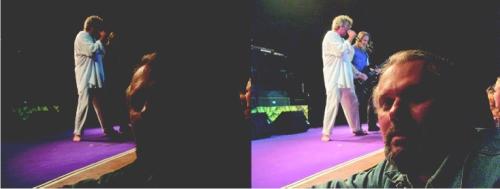 Рис. 3.1. Исходное изображение (слева) и пример использования фильтра DIGITAL SHO Professional (справа). Фильтр DIGITAL SHO Professional может использовать два алгоритма коррекции изображения, в зависимости от источника цифрового снимка. Это может быть изображение, полученное с цифровой камеры или в результате сканирования пленки. Для переключения типа источника выберите нужный пункт в списке Image Source (Источник изображения) – Digital (Цифровое) или Film (Пленка). Удобная функция, позволяющая наблюдать за изменениями, происходящими с изображением в результате наложения фильтра, – режим предварительного просмотра. Он дает возможность видеть результат действия фильтра на все изображение целиком или на выделенный участок. Выбрать участок, который будет отображен в окне предварительного просмотра, можно при помощи окна Navigator (Обозреватель). В этом окне всегда будет отображаться исходное изображение, и его можно использовать также для сравнения с тем, которое вы получите в результате воздействия фильтра. Окна Preview (Предварительный просмотр) и Navigator (Обозреватель) присутствуют во всех плагинах, рассмотренных в данной главе. В окне Preview (Предварительный просмотр) можно увидеть изображение до воздействия фильтра (Before (До)) и после его применения (After (После)). В данном окне также содержится карта порога освещенности (Threshold (Порог)). Коррекция изображения осуществляется при помощи следующих параметров (рис. 3.2): 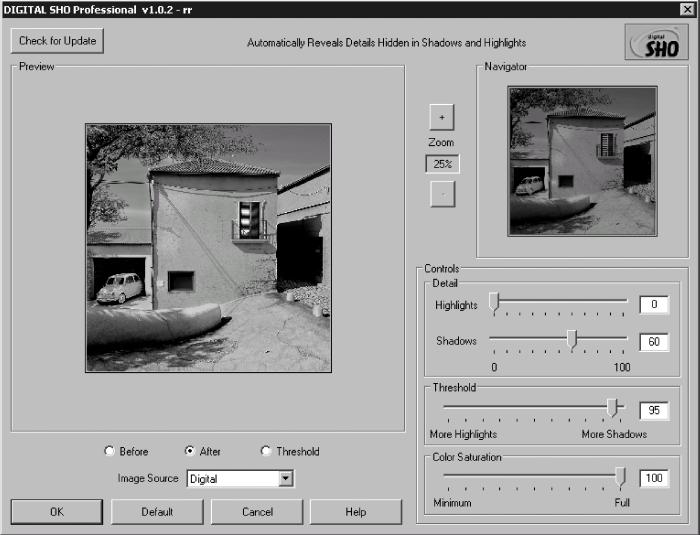 Рис. 3.2. Настройки фильтра DIGITAL SHO Professional. ¦ Highlights (Блики) области Detail (Детализация) – чем выше значение этого параметра, тем меньше засветов будет на конечном изображении; ¦ Shadows (Тени) области Detail (Детализация) – увеличение значения этого параметра вызывает подсвет затененных участков фотографии; ¦ Threshold (Порог шума) – определяет оптимальное положение в балансе света и тени (в итоге получается более осветленное или более затененное изображение); ¦ Color Saturation (Насыщенность цвета) – позволяет управлять насыщенностью цвета. DIGITAL ROC/DIGITAL ROC ProfessionalДва дополнительных модуля для коррекции цвета. Если при помощи стандартной версии плагина можно работать только с цветом, то, имея профессиональный выпуск, можно также управлять контрастностью и яркостью. Версия Professional также отличается поддержкой глубины цвета 16 бит (рис. 3.3).  Рис. 3.3. Исходное изображение (слева) и пример использования фильтра DIGITAL ROC Professional (справа) – заметно улучшена контрастность и яркость. Минимальное разрешение изображения, с которым работает плагин, – 480 х 480 пикселов. Окно настроек плагина (рис. 3.4) напоминает рассмотренное выше окно параметров DIGITAL SHO Professional (см. рис. 3.2), например, вы увидите те же окна Navigator (Обозреватель) и Preview (Предварительный просмотр).  Рис. 3.4. Настройки фильтра DIGITAL ROC Professional. DIGITAL ROC Professional имеет несколько больше параметров, чем DIGITAL SHO Professional. Рассмотрим их подробнее. ¦ Color (Цвет) – цветовая коррекция изображения осуществляется посредством изменения оттенков цвета. Балансом преобладания того или иного цвета можно управлять с помощью трех ползунков: Cyan – Red (Голубой – красный), Magenta – Green (Пурпурный – зеленый) и Yellow – Blue (Желтый – синий). ¦ Brightness (Яркость) – ползунок изменения яркости. ¦ Contrast Adjustment (Настройка контрастности) – область, отвечающая за настройку контрастности изображения. Изменяя величину параметра Black Clip (Усечение черного), можно делать затененные участки изображения более темными. При помощи параметра White Clip (Усечение белого) можно, наоборот, управлять яркостью светлых участков. Если вы работаете с изображением, полученным в результате сканирования пленки, то установите флажок Optimize for Film (Оптимизация для пленки) – это позволит получить лучший результат. DIGITAL GEM/DIGITAL GEM ProfessionalДва плагина, при помощи которых можно уменьшать шум и зернистость фотографий, устранять мелкие царапины и другие артефакты (рис. 3.5). Профессиональная версия отличается от стандартной поддержкой глубины цвета 16 бит, улучшенным алгоритмом работы, а также наличием специального окна предварительного просмотра Noise Preview (Предварительный просмотр порога шума), которое показывает карту порога шума. 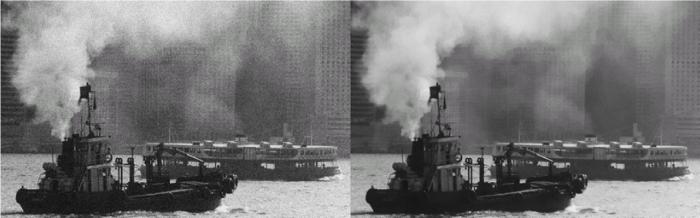 Рис. 3.5. Исходное изображение (слева) и пример использования фильтра DIGITAL GEM Professional (справа) – шумовые эффекты практически исчезли. ВНИМАНИЕ! Минимальное разрешение изображений, с которыми работает дополнительный модуль– 512x512 пикселов. DIGITAL GEM Professional предлагает два метода устранения шумов и царапин – Noise Suppression (Подавление шума) и Grain Suppression (Уменьшение зернистости). В зависимости от того, какой алгоритм выбран в списке Algorithm Selection (Выбор алгоритма), изменяются настройки плагина (рис. 3.6). 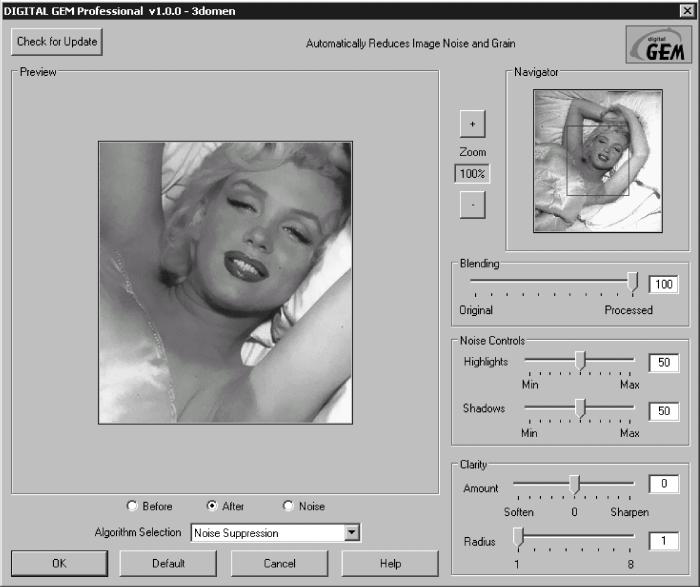 Рис. 3.6. Настройки фильтра DIGITAL GEM Professional. Ползунок Blending (Смешивание) определяет величину воздействия эффекта на изображение. При значении этого параметра равным 50, половина обработанного изображения смешивается с половиной исходного. Естественно, чтобы убрать все артефакты, лучше всего устанавливать значение равное 100 %, при этом получится самый сильный эффект. При помощи настроек области Noise Controls (Управление шумом) можно регулировать степень устранения шума отдельно на затененных (Shadows (Затененные)) и освещенных (Highlights (Освещенные)) участках изображения. Область Grain Controls (Управление мельчайшими частицами) (появляется при выборе алгоритма Grain Suppression (Уменьшение зернистости)) содержит два ползунка – Suppression (Подавление) и Detail Sensitivity (Чувствительность к деталям). Первый отвечает за подавление зерна на изображении, а второй управляет уровнем детализации изображения. При больших значениях параметра Detail Sensitivity (Чувствительность к деталям) эффект менее заметен, но зато лучше видны мелкие детали в кадре. Наконец, при помощи области Clarity (Четкость) можно управлять резкостью/размытостью изображения. Параметр Amount (Величина) определяет, в какую сторону будет изменено изображение, а параметр Radius (Радиус) отвечает за количество прилегающих пикселов, на которые влияет фильтр. DIGITAL GEM Airbrush ProfessionalДанный дополнительный модуль, в отличие от других плагинов Eastman Kodak, существует только в профессиональном варианте. Он предназначен для устранения неровностей и других нежелательных образований на коже. Сглаживая кожу, он в то же время не размывает такие важные элементы лица, как ресницы, брови или волосы (рис. 3.7).  Рис. 3.7. Исходное изображение (слева) и пример использования фильтра DIGITAL GEM Airbrush Professional (справа) – морщин на коже стало значительно меньше. В настройках плагина (рис. 3.8) содержится уже знакомый вам по фильтру DIGITAL GEM Professional ползунок Blending (Смешивание), определяющий величину воздействия эффекта на фотографию. Чем больше его значение, тем сильнее эффект. 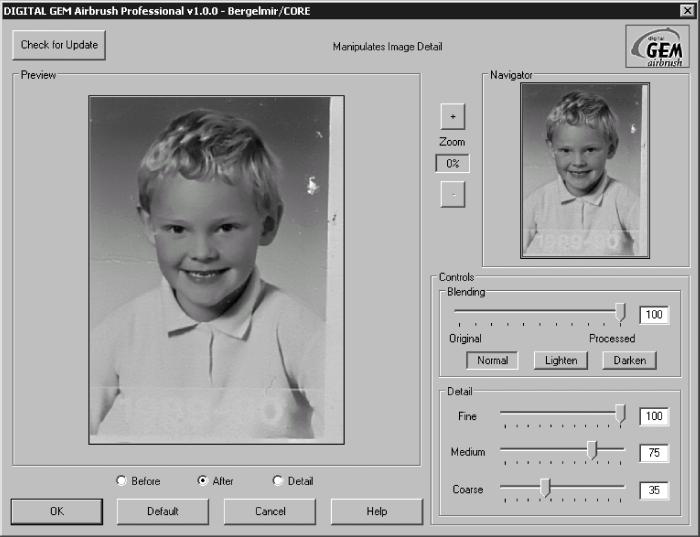 Рис. 3.8. Настройки фильтра DIGITAL GEM Airbrush Professional. Фильтр имеет три заготовки – Normal (Обычный), Lighten (Светлый) и Darken (Темный). Первую стоит использовать для получения максимального сглаживания, в режиме Lighten (Светлый) исходное и обработанное изображение смешиваются таким образом, что светлые участки заменяются полученной картинкой, а темные остаются неизменными. Соответственно, режим Darken (Темный) позволяет получить обратный эффект – темные участки изображения заменяются на обработанные, а светлые остаются такими, как на исходной фотографии. Область Detail (Детализация) позволяет задать резкость для деталей изображения – крупных и/или мелких. При помощи ползунка Fine (Мелкий) удобно управлять такими мелкими деталями, как глаза или волосы, в то время как параметр Medium (Средний) отвечает за резкость более крупных объектов, таких, как складки на одежде. Параметр Coarse (Крупный) отвечает за резкость крупных участков изображения. Чем выше значение каждого из параметров, тем более четким будет финальное изображение. |
|
|||
|
Главная | В избранное | Наш E-MAIL | Добавить материал | Нашёл ошибку | Наверх |
||||
|
|
||||
